在excel中添加批注的方法有 Excel中批注的添加编辑和删除
在日常工作中,我们除了可以在Excel单元格中录入数据,还可以为数据添加批注。批注是对单元格内容的注释或者说明,方便自己或其他人更好地理解单元格中的内容。
为单元格添加批注有三种方法可以为单元格添加批注。
方法一:选定单元格,点击【审阅】选项卡下的【新建批注】按钮。

方法二:选定单元格,单击鼠标右键,在弹出的快捷菜单中选择【插入批注】命令。

方法三:选定单元格,按【shift F2】快捷键。
为Excel添加批注的效果如图所示。含有批注的单元格右上角出现红色三角符号。

将鼠标放在批注边框上的白色小方框,可以调节批注大小;将鼠标放在批注边框上的其他位置,可以调整批注框的位置。
在批注框中输入批注内容后,鼠标单击其他单元格即表示批注添加完成,此时批注内容隐藏,含有批注的单元格只显示红色三角符号。只有将鼠标移到含有批注的单元格上,批注内容才会自动显示出来。
编辑修改批注有三种方法可以对单元格的批注内容进行编辑修改。
方法一:选定包含批注的单元格,点击【审阅】选项卡下的【编辑批注】按钮。

方法二:选定包含批注的单元格,单击鼠标右键,在弹出的快捷菜单中选择【编辑批注】命令。

方法三:选定包含批注的单元格,按【shift F2】快捷键。
删除批注1.如果要删除工作表中的一个或多个单元格批注,先选中要删除批注的单元格,点击【审阅】选项卡下的【删除】按钮;

或者选中要删除批注的单元格,单击鼠标右键,在弹出的快捷菜单中选择【删除批注】命令。
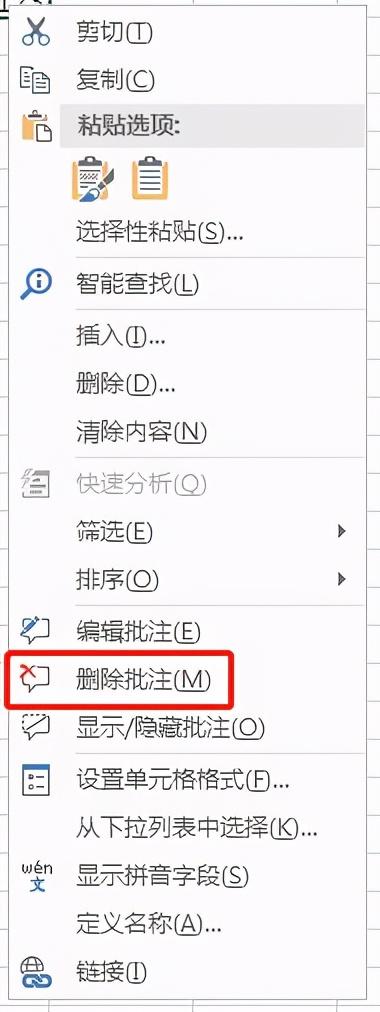
2.如果需要一次性删除当前工作表中的所有批注,按【Ctrl G】打开【定位条件】,选择【批注】,单击确定。当前工作表中的所有含有批注的单元格都会被选中。然后再执行删除批注的命令。

免责声明:本文仅代表文章作者的个人观点,与本站无关。其原创性、真实性以及文中陈述文字和内容未经本站证实,对本文以及其中全部或者部分内容文字的真实性、完整性和原创性本站不作任何保证或承诺,请读者仅作参考,并自行核实相关内容。文章投诉邮箱:anhduc.ph@yahoo.com






